Herhangi bir kullanıcı iTunes'un neden kendi kendine açılmadığını anlayabilir. Asıl zorluk, programın kendisinin veya bilgisayardaki işletim sisteminin arızalanmasından kaynaklanabilecek sorunun belirli nedenini bulmaktır.
Ekran çözünürlüğünü değiştirme
Bazı durumlarda iTunes'un bilgisayarınızda başlamamasının nedeni yanlış ekran çözünürlüğü olabilir. Kontrol etmek ve değiştirmek için:
- masaüstüne tıklayın sağ tık ve "Görüntü Ayarları"nı açın.
- Gelişmiş Seçenekler'e gidin.
- Önerilen çözünürlüğü ayarlayın veya buna yakın. Yapılandırmayı uygulayın.
Hatanın nedeni yanlış çözümse, parametreleri değiştirdikten sonra program başlayacak ve doğru şekilde çalışacaktır.
Çözünürlükle ilgili her şey yolundaysa, ancak iTunes hala açılmıyorsa, bilgisayarınızda Microsoft bileşeninin kurulu olduğundan emin olun. NET Çerçevesi(Windows işletim sistemi için). Kütüphanenin kurulum paketini sadece resmi Microsoft web sitesinden indirmelisiniz.
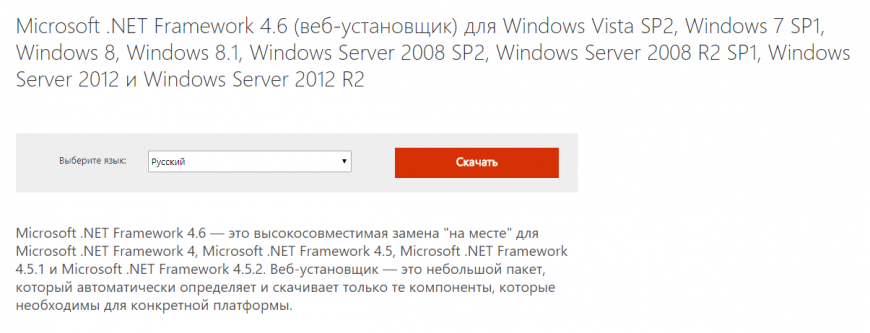
Framework'ü kurduktan sonra, yapılandırmayı uygulamak için bilgisayarınızı yeniden başlatın. Ardından iTunes'u başlatmayı deneyin.
Sistemden iTunes'u başlatmak için herhangi bir engel olmadığından emin olmak için bilgisayarınızda virüs olup olmadığını kontrol edin. Anti-virüs kurulu değilse veya uzun süredir güncellenmediyse, kontrol etmek için ücretsiz Dr.Web CureIt temizleme yardımcı programını kullanın.
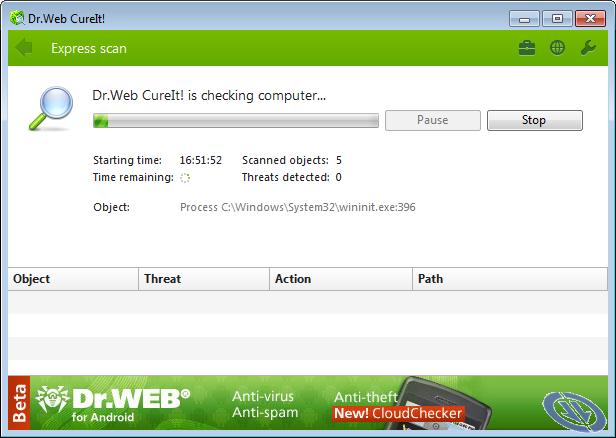
Programı çalıştırın, sistemi tarayın, algılanan tehditleri kaldırın ve bilgisayarı yeniden başlatın. Tekrar giriş yaptıktan sonra iTunes'u açın.
Bilgisayarınızda QuickTime yüklüyse, bir eklenti veya kodek çakışması iTunes'u başlatmada sorunlara neden olabilir. Ancak oynatıcıyı kaldırmak veya iTunes'u yeniden yüklemek sorunu çözmeyecektir. Bunu hariç tutmak için makul sebep arıza:
- "Bilgisayar"ı açın ve C: \ Windows \ System32 yolunu izleyin.
- "QuickTime" dizinini arayın. Onu bulursanız, içeriği silin ve bilgisayarınızı yeniden başlatın.
Oynatıcı kurulu değilse veya bunun iTunes'u başlatırken hatayla ilgili olmadığına ikna olduysanız, bir sonraki adıma geçin - programın hasarlı yapılandırma dosyalarını temizleme.
- Kontrol paneline gidin.
- "Küçük simgeler" modunu ayarlayın.
- Dosya Gezgini Seçeneklerini açın.
- "Görünüm" sekmesine tıklayın.
- "Ek parametreler" alanında, listeyi aşağı kaydırın ve "Göster" seçeneğini işaretleyin. gizlenmiş dosyalar».
Artık C:\ProgramData\Apple Computer\iTunes\SC Info klasöründen dosyaları silmeye başlayabilirsiniz. SC Info.sidd ve SC Info.sidb dosyalarını silin ve ardından bilgisayarınızı yeniden başlatın.
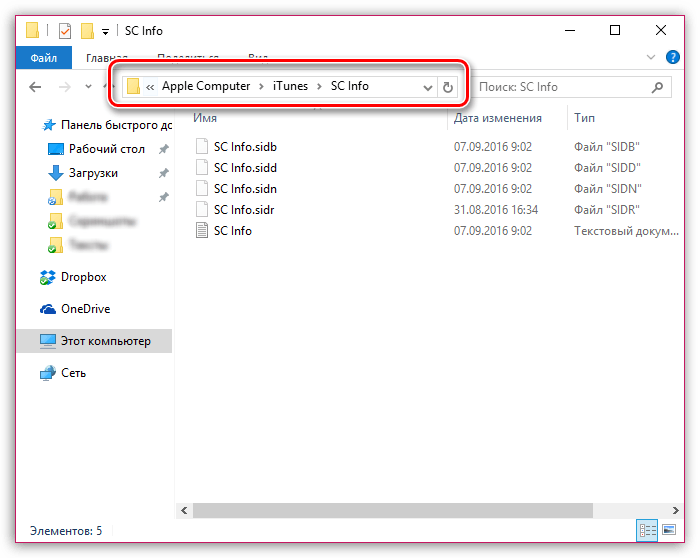
Listelenen tüm seçenekleri denediyseniz, ancak yine de Aityuns programının neden açılmadığını anlamıyorsanız, uygulamayı yeniden yüklemeye devam edin. İlk adım, programı düzgün bir şekilde kaldırmaktır. iTunes ile birlikte, belirli bir sırayla bir dizi bileşeni kaldırmanız gerekir:
- iTunes;
- Apple Yazılım Güncellemesi;
- Apple Mobil Cihaz Desteği;
- bonjour;
- Apple Uygulama Desteği (32 bit)
- Apple Uygulama Desteği (64-bit)
Kaldırma işlemini tamamlamak için bilgisayarınızı yeniden başlatın, ardından Apple web sitesine gidin ve dağıtımı indirin En son sürüm iTunes ve programı yükleyin.
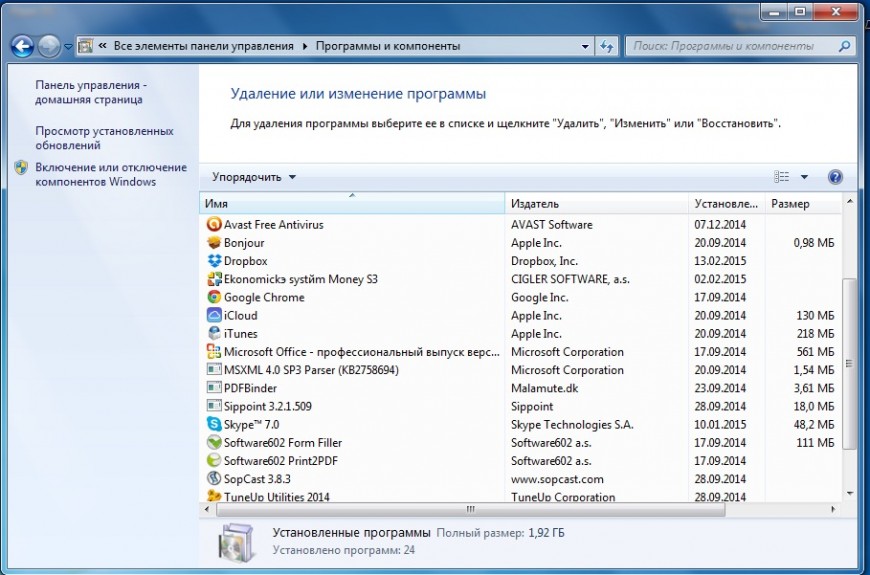
bilgisayar varsa eski versiyon Windows işletim sistemi, iTunes'un en son sürümlerini yüklerken uyumsuzluk nedeniyle sorunlar ortaya çıkabilir. Programı talimatlara göre kaldırın ve ardından üçüncü taraf sitelerde arama yapın ve iTunes'un sisteme uygun sürümünü yükleyin.
Aytyuns programı ile çalışırken kullanıcılar sıklıkla programın arızalanmasına neden olan sorunlarla karşılaşmaktadır. Açılmıyor, kilitleniyor, iTunes Strore'a bağlanamıyor, iTunes Hata 2, iTunes Hata 7, Hata 4, Hata 5, Hata 29 ve iTunes bağlanamıyor veya "Bağlanamıyor" hatası veriyor. iTunes Mağazası". Makalede, programın başlamama nedenini nasıl düzelteceğimizi ve doğru şekilde nasıl yapılandıracağımızı konuşacağız.
İTunes Store'a bağlanamama birçok nedenden dolayı meydana geldiğini belirtmekte fayda var, çoğunu ele almaya çalışacağız.
ITunes başlamıyor, ne yapmalı
Yöntem 1: monitör çözünürlüklerini değiştir
Çoğu zaman iTunes, izin nedeniyle bilgisayarınızda açılmaz. Kullanıcılar, cihazdan geçersiz bir yanıt alındığına dair bir mesaj alır. Hatalar görüntülenir ve bu genellikle ayarlarda değişen ekran çözünürlüğünden kaynaklanır. Bütün programlar bundan dolayı çeşitli hatalar vermiyor ama aytyuns gibi programlar var.
Sorunu çözmek için boş bir alana sağ tıklamanız ve ekran parametrelerini seçmeniz yeterlidir. Onları açın ve bir bağlantı ile görüntülenecektir ek parametreler maksimumu ayarlamanız gereken ekran.
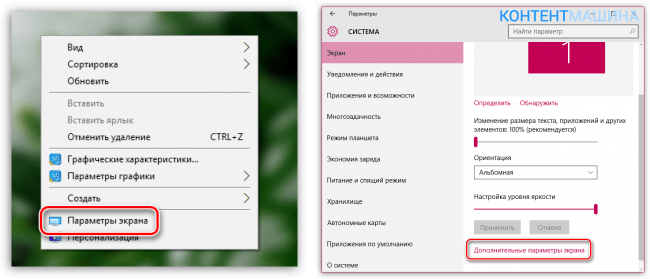
Yöntem 2: programı yeniden yükleme
Genellikle cihaz, programın eski bir sürümünü veya orijinal olarak yanlış yüklenmiş bir sürümünü içerir. Çalışmamasının nedeni bu.
Bu durumda, programı tamamen yeniden yüklemeniz veya şimdiki versiyonu, basitçe başka bir yol yok. Bunu yapmak için ayarları açın ve her şeyin olması gerektiği gibi çalışması için programı kaldırın. Sildikten sonra cihazı yeniden başlatmanız gerekir. Silmeden önce, çalışan işlem durdurulmalıdır.
Programı üreticinin resmi web sitesinden indirebilirsiniz. Yüklemeden sonra yeni bir versiyon program doğru ve gereksiz problemler olmadan çalışmalıdır. güncellemeler sık sık dışarı çık ve gerekli yayınları ile güncellenmeye çalışın.
Yöntem 3: QuickTime klasörünü boşaltın
Bu, QuickTime'ın yüklü olduğu kullanıcılara yardımcı olacaktır. Genellikle codec bileşeninin oynatıcının doğru çalışmasına izin vermediği görülür. QuickTime'ı kaldırsanız bile standart yeniden yüklemeler burada vazgeçilmezdir cihazla ve aytyunları yeniden yükleyin - bu sorunu çözmez. Aşağıdaki, QuickTime durumunda izlenecek bir sıradır. aytyunların fırlatılmasını engeller.
Bu nedenle, bunun için gezgini kullanarak şunları eklemeniz gerekir: Windows sistemisistem32 ve orada QuickTime'ı bulun ... Oradan, içindeki her şeyi çıkarmanız gerekir.
Yöntem 4: bozuk yapılandırma dosyalarını temizleyin
Bu sorun, güncellemeyi yapan kullanıcılar için görünür. Ondan sonra aytyuns penceresi görüntülenmiyor ve bu durumda görev yöneticisini başlatmanız gerekiyor ve açıldıktan sonra işlemin yanıt verdiğini ve güncellendiğini göreceğiz ancak gerçekten hiçbir şey görüntülenmiyor.
Bu durumda bunun bozuk bir sistem konfigürasyonu olduğu söylenmelidir. Ardından dosya verilerini silmeniz gerekir.
Adım adım konuşursak, gizli dosya ve klasörleri görüntülemeniz gerekir, ardından menüyü kontrol paneliyle açmanız ve üst köşedeki küçük simgelerin görüntülendiği modu ayarlamanız gerekir, ardından etkinleştirmeniz gerekir. gezgin seçenekleri.
Görünen pencerede "Görünüm" sekmesini açın, listeyi aşağı kaydırın ve gizlenmiş dosyaları, klasörleri ve diskleri gösteren öğeyi seçin. Bundan sonra, değişiklikleri kaydetmeniz gerekir.
Bundan sonra Windows Gezgini'ni açmanız ve Apple klasöründeki "SC Info" seçeneğine gitmeniz ve sidb, sidd içindeki dosyaları silmeniz gerekir.
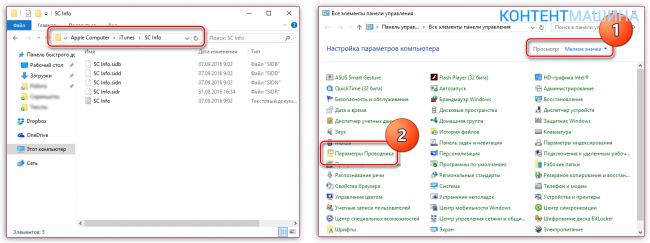
Yöntem 5: virüslerden temizle
Tabii ki, Windows işletim sisteminde çok sık görünen virüsler olmadan yapamazsınız. Sorundan kurtulmak için antivirüslerden birini indirmeniz ve işletim sistemini bunlardan biri için taramanız gerekir. İnternette bu tür birçok antivirüs var ve bunlar ücretsiz, bu nedenle sorunu çözmek o kadar zor değil. ile herhangi bir siteye gidin ücretsiz antivirüs ve indirin.
Virüsten koruma yazılımı virüsü tespit edemediyse, sorun büyük olasılıkla virüste değildir. İçindeyse, sorunu bulup düzeltebilecek başka bir virüsten koruma yazılımı indirmeye değer.
Virüsü kaldırdıktan sonra sistemi yeniden başlatmanız gerekir. Böyle bir manipülasyondan sonra, sorun içindeyse Aytyugs doğru çalışmalıdır. Girdiğiniz ağlara daha yakından bakmak önemlidir.
Yöntem 6: geçerli sürümü yükleme
Kullanıcının hala Windows Vista'nın ait olduğu eski bir işletim sistemi varsa (hata 2003). Daha yavaş bilgisayarlarda ve dizüstü bilgisayarlarda ve 32 bit sistemlerde popülerdi.
Bu tür işletim sistemleri için şirket, düşük popülaritesi ve eski yaşı nedeniyle 2009'da iTunes'u oluşturmayı ve güncellemeyi durdurdu. Bu nedenle, her zaman çalışmaz, yani programı resmi siteden yüklediğinizde bile olması gerektiği gibi çalışmayacaktır.
Sorunu çözmek için çalışmayan sürümü kaldırmanız ve çalışan dağıtım kitini bulmanız gerekir. XP işletim sistemi veya Vista 32 veya 64 bit için iTunes konusunda Google veya Yandex'deki sorgularla oldukça basit bir şekilde bulunur.
Yöntem 7: Microsoft'ta Çerçeve Yükleme
Genellikle 998 olarak adlandırılan iTunes 7 hatası vardır. Hata 29 ile karıştırılmamalıdır. Bunun nedeni cihazın Microsoft .NET Framework bileşeninin olmaması veya eksik ve olması gerektiği gibi yüklenmemiş bir sürümü olmasıdır.
Resmi Microsoft web sitesinden indirilir ve basit bir kurulumdan sonra cihazı yeniden başlatmanız yeterlidir. iTunes hatası 7, bu şekilde çözülen yaygın bir sorundur. Program resmi web sitesinden sorunsuz bir şekilde yüklenecektir.

Temel olarak, kullanıcıların ve kullanıcıların iTunes ve Store'a ulaşmaya çalışırken karşılaştıkları sorunların çoğu bunlardır.
Çözüm
Bir çok sorun ve hata var, "hata 6", "hata 7", "hata 127 iTunes", "iTunes hatası 7", "hata 29" ve sonuç olarak "iTunes Store'a bağlanılamıyor" verilir. Ancak, çoğu zaman program başka nedenlerle veya bazı sorunların birleşiminden dolayı görüntülenmez. Makale en popüler ve temel olanları çıkarmaya çalıştı. Bu makaleden sonra sorularınız varsa ve program çalışmadıysa, iletişime geçmeniz gerekir. teknik Destek Elma veya daha derine inin. Bazen programı ve hatta işletim sistemini tamamen yeniden yüklemeniz gerekir.
iPhone 5s hatası 9 / Mavi ekran/ iTunes, iPhone'u görmüyor
3194 ITunes hatası-ÇÖZÜM NeredeyseWylsacom
iTunes'da 3004, 3014 hatası !!! hata çözümü!!! ipad, iphone, ipod
iPhone doğru tanımlayamadı
AppStore bir hata verirse ne yapmalı?
ITunes hatası 3194. Bir çözüm var!
Satın almalar Uygulama mağazası? Bir çıkış yolu var!
iPhone, bellenimi yüklerken hata veriyor !!! %100 çözüm yolu 2016
iTunes'u iPhone ile eşzamanlayamıyorum
iPad 4. iTunes hatasını onarın
iPad 4. iTunes hatasını onarın
iphone 5 veya 2009 hatası nasıl düzeltilir
Ya App Store, iTunes çalışmıyorsa?
App Store'dan satın aldıklarımı göstermezsem ne olur? veya indirmiyor
Appstore'a gitmiyor!
ITUNES IPHONE / ÇÖZÜMÜ GÖRMEZSE NE YAPMALI? \
İTunes Store ile sorun nasıl çözülür?
üzerinde çalışmıyorsa iTunes bilgisayar, daha sonra kullanıcılar ciddi bir sorundan şüphelenmeye başlarlar, çünkü genellikle programı başlatmakla ilgili herhangi bir sorun yoktur. Bununla birlikte, arıza genellikle kendi başınıza hızlı bir şekilde düzeltilebilir.
Program etkin değil
iTunes başlar, ancak pencere etkin değilse, bunun nedeni düşük ekran çözünürlüğüdür. Bu hata, dizüstü bilgisayar ve netbook kullanıcıları tarafından karşılaşılmaktadır. Dezavantajı ortadan kaldırmak için:
- Masaüstünüze sağ tıklayın ve Ekran Çözünürlüğü'nü açın.
- Daha yüksek bir çözünürlüğe ayarlayın.
Değişiklikleri kaydettikten sonra, iTunes'un etkin olmadığı için iletişim kutusu görünür hale gelecektir - sadece kapatmanız gerekir.
Güvenli mod başlatma
Bu süreçte Aityuns'a üçüncü taraf geliştiriciler de dahil olmak üzere çeşitli eklentiler ve modüller bağlanabilir. Yanlış işlevleri, bilgisayardaki iTunes'un açılmamasına neden olabilir. Bu hipotezi test etmek için programı çalıştırmayı deneyin. güvenli mod- Bunu yapmak için açılış anında Ctrl ve Shift tuşlarını basılı tutun. iTunes açılır ve güvenli modda çalışırsa, kaldırın üçüncü taraf modülleri ve komut dosyaları.
Programı yeniden yükleme
Aşağıdaki kurtarma yöntemlerini uygulamadan önce iTunes yazılımı, uygulamanın en son sürümünün bilgisayarınızda kurulu olduğundan emin olun. Emin olmak için iTunes'u tüm Apple bileşenleriyle birlikte kaldırın ve ardından dosyayı resmi Apple web sitesinden indirerek programı yeniden yükleyin.
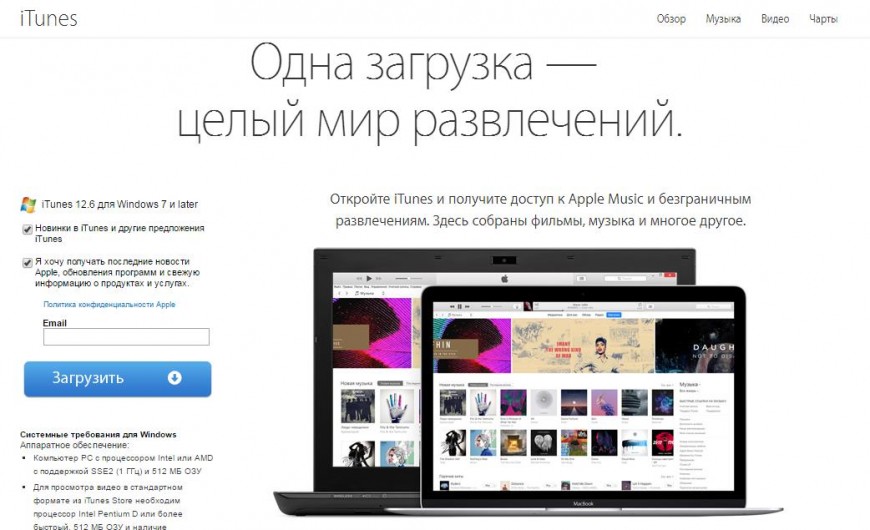
iTunes ile birlikte kaldırılması gereken uygulamalar (sıralama da önemlidir):
- Apple Yazılım Güncellemesi.
- Apple Mobil Cihaz Desteği.
- Bonjour.
- Apple uygulama yardımı.
- Apple Geri Yükleme.
- Hızlı zaman.
Onları hızlı bir şekilde bulmak için bir liste yapın yüklü uygulamalar yayıncıya göre filtrele ve bul elma... Aytyuns'un en son sürümünü yükledikten sonra hala çalışmıyorsa, diğer yöntemleri kullanın.
Yapılandırma dosyalarını silme
Birçok kullanıcı, güncellemeden sonra Aytyugs'un neden açılmadığını anlamak için boşuna uğraşıyor. Bu genellikle programın yapılandırma dosyalarının zarar görmesinden kaynaklanır. Hatayı düzeltmek için:

Değişikliği kaydetmek için bilgisayarınızı yeniden başlatın. iTunes'u bir sonraki başlatışınızda, yeni yapılandırma dosyaları oluşturulacaktır.
İnternet bağlantısını kesme
iTunes'u başlatırken oluşan hatalar, Apple servislerine bağlanmadaki başarısızlıklardan kaynaklanabilir. Tam olarak bu faktör nedeniyle programın başlamadığından ve çalışmadığından emin olmak için Apple servislerine bağlanma seçeneğini kaldırın.
- Bilgisayarınızın internet bağlantısını kapatın.
- İTunes'u başlatın ve çalışıp çalışmadığını görün.
iTunes sorunsuz açılıyorsa, bilgisayardaki ağ kartı sürücülerini güncelleyin ve antivirüs / güvenlik duvarının Apple servislerine bağlanmayı engellemediğinden emin olun.
Kütüphane dosyalarını kontrol etme
iTunes'un neden kendi kendine donduğunu veya kapandığını anlamıyorsanız, kitaplığınızda depolanan dosyaları kontrol edin. Hangi dosyanın iTunes'un çalışmasını engellediğini belirlemek için:
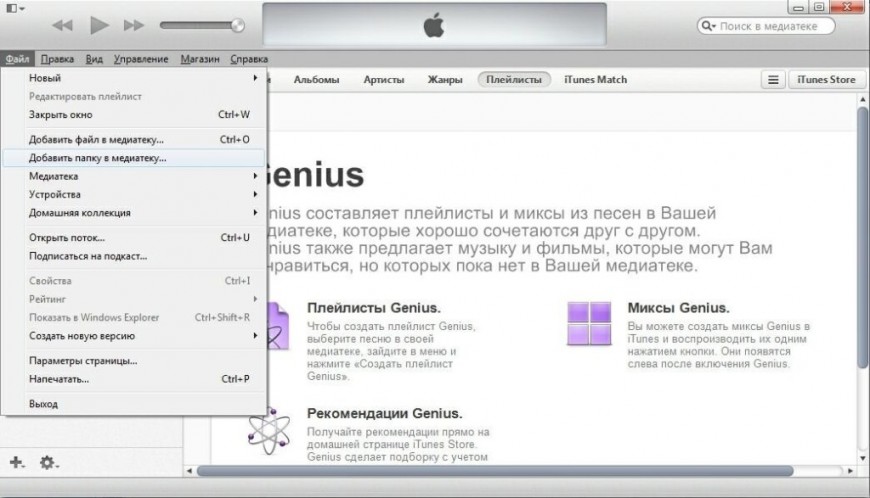
Tarama başarılı olduysa aşağıdaki dosyayı ekleyin. Doğrulama prosedürünün süresi dosya sayısına bağlıdır. Programın çalışmamasından kaynaklanan sorun yanlış içerikle ilişkiliyse, dosyanın taranması aşamasında görünecektir.
Apple, yeni iTunes 11. sürümünü tanıttığı anda, bu programı yükleyen birçok kullanıcı, okuyucumuzun Oxy'nin kendi başına gündeme getirdiği tatsız bir durumla karşı karşıya kaldı:
“Kendime yeni bir iTunes 11 kurdum. Sonuç olarak - başlıyor, hoş geldiniz sayfası açılıyor, iTunes Store'a bağlandığını söylüyor - ve hepsi bu. Tek bir düğme değil, tek bir bölüm çalışmıyor - yani etkin değiller ve basılamazlar. "Dosya" menüsünde, "Çıkış" dışında hiçbir sekme etkin değildir; genel olarak, tüm menülerden yalnızca "Yardım" bölümünde etkin sekmeler vardır. Yani program ya takılıyor ya da nesi var bilmiyorum. Üstelik ton balığı ile bir müzik dosyasını açarsanız, başlat/duraklat düğmesi çalışmasa da çalıyor. Bir iPod bağlarsanız, pencerede iPod sekmesi görünür, ancak aynı zamanda etkin değildir ve içine tırmanamazsınız. Arama yaparak, çeşitli forumlarda yalnızca benzer bir sorun yaşamadığımı, kimsenin çözüm önermediğini, Apple teknik desteğinin bana yararlı hiçbir şeyin bulunmadığı standart bir makale gönderdiğini buldum. Söyle bana, programın nesi var? Bunu düzeltebilen var mı?"
Benzer bir durumla karşı karşıyaysanız, yani. iTunes 11 çalışmıyor, başlasa da, ekran çözünürlüğünü artırmanız gerekiyor ve her şey yerine oturacak.
Ekran çözünürlüğünü değiştirmek için işletim sistemi Windows XP'de şunları tıklayabilirsiniz: Başlat - Ayarlar - Denetim Masası - Görüntüle (veya çalışma ekranına sağ tıklayıp - Özellikler'i seçin). Özellikler penceresi başladıktan sonra: Ekran, Parametreler sekmesini seçin, maksimum ekran çözünürlüğünü ayarlayın ve OK düğmesine basın.
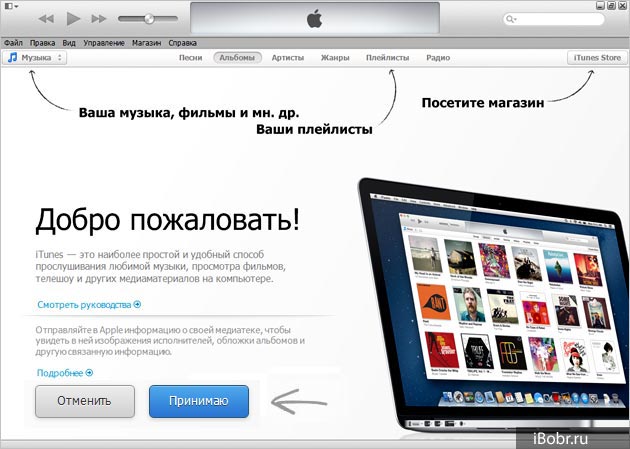
Daha yüksek bir ekran çözünürlüğü uyguladıktan sonra iTunes 11'de daha önce görünmeyen Kabul Et düğmesini tıklayın. Bundan sonra iTunes 11'deki tüm düğmeler, sekmeler ve menüler aktif hale gelir ve onlarla çalışabilirsiniz.
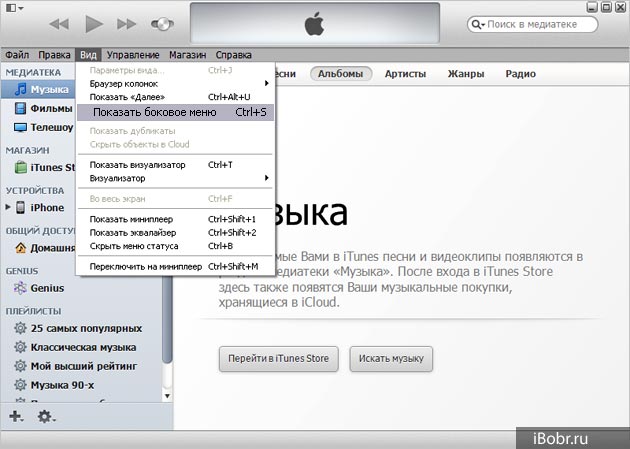
Bizimkini kullanmanızı daha uygun hale getirmek için etkinleştirebilirsiniz kenar çubuğu iTunes'un önceki sürümlerinde varsayılan olarak kullanılıyordu. Seçin: Görünüm - Yan menüyü göster. Solda, ekran görüntülerinde sıklıkla titreyen bir panel görünecek ve bir iPhone, iPad veya iPod ile uğraşmak daha kolay hale gelecektir.
